Android自定义View之绘制圆形头像功能
前言
做APP应用开发的时候,用户头像肯定是必不可少的,但是90%以上的需求头像都是圆形的。那么,如何通过自定义View的方式实现圆形头像呢,那么,本片博文会告诉你不仅仅是实现过程。一定会有意想不到的收获哦!
最终效果
国际惯例,我们先来看最终实现的效果图
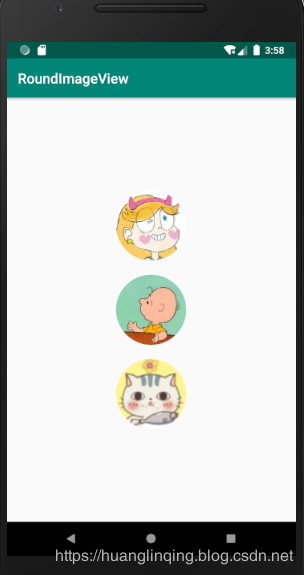
自定义RoundImageView继承自ImageView
public class RoundImageView extends ImageView {
public RoundImageView(Context context) {
super(context);
}
public RoundImageView(Context context, @Nullable AttributeSet attrs) {
super(context, attrs);
}
public RoundImageView(Context context, @Nullable AttributeSet attrs, int defStyleAttr) {
super(context, attrs, defStyleAttr);
}
}
不知你是否注意过每当我们继承自View的时候,系统都会提示我们覆盖重写4个构造方法,这里我们只覆盖了三个,然后就开始在每个构造方法中进行初始化,那么,是不是每次都会调用所有的构造方法呢,如果不是,这三个构造方法又会什么时候调用呢?下面我们来通过例子来验证。
使用自定义View无非就两种情况下,第一种就是直接在xml布局中使用,另一种就是在Activity中new出来,下面我们分别使用上述两种方式,为了便于观察我们在三个构造方法中分别加入一行打印。
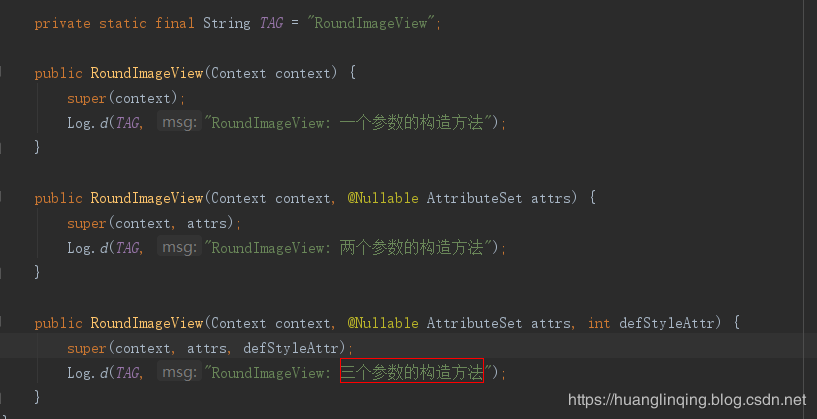
首先我们在xml直接使用,运行打印如下:
com.example.roundimageview D/RoundImageView: RoundImageView: 两个参数的构造方法
然后我们在Activity中,new一个RoundImageView
roundImageView = RoundImageView(this@MainActivity) roundImageView = RoundImageView(this@MainActivity, null) roundImageView = RoundImageView(this@MainActivity, null,0)
运行打印日志如下:

结论:自定义View当在xml中使用,使用的是第二个构造方法,当在Activity中使用时,实例化时传入几个参数调用的就是含有几个参数的构造方法。
实现圆形头像的思想
我始终认为自定义View的难度只在于它的实现思想,通常我们遇到问题的时候,并不是Google不到,而是压根就不知道这个问题该去如何Google,如果知道了问题所产生的原因,其实问题已经迎刃而解了,最怕的是不知道问题为什么会产生。
实现圆形头像的思想一个简单的图就可以表示了。
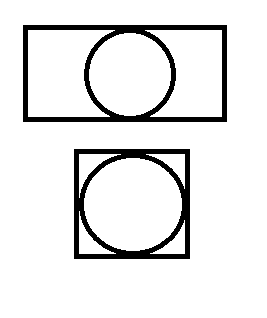
矩形区域是完整的图片,圆形区域就是我们最终显示的头像区域,那么就很简单了,圆形区域与矩形区域相交,取并集区域?在矩形中画一个与矩形长或宽相切的圆,而圆的直径是长或宽较短的一边。
编码实现
获取原有头像的bitmap
首先我们需要获取设置头像的bitmap,我们可以直接通过API来获取设置的图片资源,
drawable = this.getDrawable();
再将图片资源转化为bitmap
首先我们判断drawable是否为空,如果为空说明用户没有设置,抛出资源未找到的异常。
if (drawable == null) {
throw new Resources.NotFoundException("Image resource not set");
}
如果不为空,我们创建一个与图片资源大小相等的bitmap,并将bitmap绘制出来,代码如下所示:
bitmap = Bitmap.createBitmap(drawable.getIntrinsicWidth(), drawable.getIntrinsicHeight(),
Bitmap.Config.ARGB_8888);
Canvas canvas = new Canvas(bitmap);
drawable.setBounds(0, 0, drawable.getIntrinsicWidth(),
drawable.getIntrinsicHeight());
drawable.draw(canvas);
绘制圆形bitmap
通过上面的代码,我们得到了原有的bitmap图像,紧接着我们需要绘制圆形的bitmap,与上面类似,首先创建一个和bitmap大小一致的位图
circleBitmap = Bitmap.createBitmap(bitmap.getWidth(), bitmap.getHeight(), Bitmap.Config.ARGB_8888);
我们画一个与bitmap等大的矩形
Paint paint = new Paint(); Rect rect = new Rect(0, 0, bitmap.getWidth(), bitmap.getHeight()); canvas.drawRect(rect,paint); RectF rectF = new RectF(rect);
将较短的一边设置圆的半径
float roundRa = 0.0f;
if (bitmap.getWidth() > bitmap.getHeight()) {
roundRa = bitmap.getHeight() / 2.0f;
} else {
roundRa = bitmap.getWidth() / 2.0f;
}
设置paint和canvas属性
paint.setAntiAlias(true); canvas.drawARGB(0, 0, 0, 0); paint.setColor(Color.WHITE); paint.setXfermode(new PorterDuffXfermode(PorterDuff.Mode.SRC_IN));
canvas.drawARGB将绘制裁剪设为透明,paint.setXfermode中的PorterDuffXfermode类很强大,后面我们会单独一篇文章讲解。
最终我们重新将bitmap绘制出来即可
canvas.drawBitmap(bitmap, rect, rect, paint);
绘制部分完整代码如下所示:
* 获取圆形裁剪的bitmap
*
* @param bitmap 原bitmap
*/
private Bitmap getCircleBitmap(Bitmap bitmap) {
circleBitmap = Bitmap.createBitmap(bitmap.getWidth(), bitmap.getHeight(), Bitmap.Config.ARGB_8888);
Canvas canvas = new Canvas(circleBitmap);
Paint paint = new Paint();
Rect rect = new Rect(0, 0, bitmap.getWidth(), bitmap.getHeight());
RectF rectF = new RectF(rect);
float roundRa = 0.0f;
if (bitmap.getWidth() > bitmap.getHeight()) {
roundRa = bitmap.getHeight() / 2.0f;
} else {
roundRa = bitmap.getWidth() / 2.0f;
}
paint.setAntiAlias(true);
canvas.drawARGB(0, 0, 0, 0);
paint.setColor(Color.GRAY);
canvas.drawRoundRect(rectF, roundRa, roundRa, paint);
paint.setXfermode(new PorterDuffXfermode(PorterDuff.Mode.SRC_IN));
canvas.drawBitmap(bitmap, rect, rect, paint);
return circleBitmap;
}
设置最终的bitmap
得到bitma后我们直接重新设置即可显示
setImageBitmap(getCircleBitmap(bitmap));
本实例较为简单,就不贴所有代码了,如有需要留言邮箱即可,如有纰漏之处,欢迎指正!晚安!
9.15 22:17 更新
代码已上传github:https://github.com/huanglinqing123/RoundImageView
总结
以上所述是小编给大家介绍的Android自定义View之绘制圆形头像功能,希望对大家有所帮助,如果大家有任何疑问请给我留言,小编会及时回复大家的。在此也非常感谢大家对我们网站的支持!
如果你觉得本文对你有帮助,欢迎转载,烦请注明出处,谢谢!

